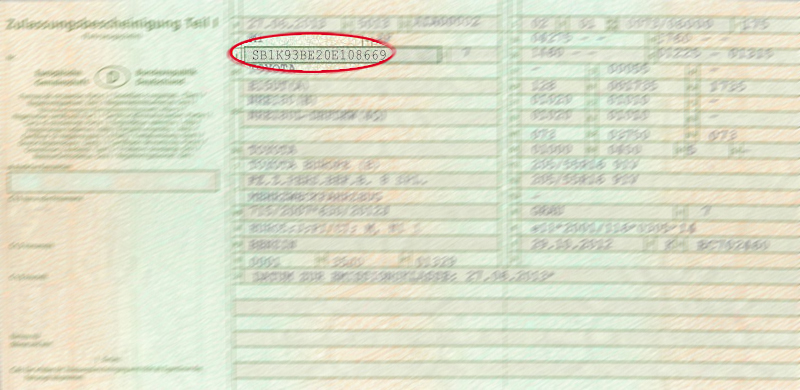Sprachsteuerung
"Ruf meine Oma an!" – Du bist schon unterwegs und möchtest dich während der langen Fahrt unterhalten? Damit die Hände auch am Lenkrad bleiben, hilft dir der Voice-Assistant deines Smartphones die richtige Nummer zu wählen. Sowohl bei Android Auto als auch bei Apple CarPlay stehen dir die intelligenten Assistenten zur Verfügung. So kommst du ohne Langeweile sicher zum Ziel.